Kako dodati više fotografija u Instagram priče
Što treba znati
- Ići Tvoja priča, dodirnite knjižnica/galerija ikona, dodirnite Odaberite Višestruko, a zatim odaberite slike koje želite dodati svojoj priči.
- Dodirnite Sljedeći, izvršite bilo kakve izmjene, dodirnite Sljedeći ponovno, a zatim dodirnite Udio.
- Možete urediti svaku sliku prije dijeljenja grupe sa svojim prijateljima.
Ovaj članak objašnjava kako objaviti više slika ili videozapisa u svoju Instagram priču pomoću Instagram aplikacija za iOS i Android.
Kako dodati više fotografija ili videozapisa u svoju Instagram priču
Odabir više fotografija ili videozapisa za dijeljenje odjednom u svojim Instagram pričama štedi vrijeme i trud. Evo kako to učiniti:
-
Otvorite aplikaciju Instagram i dodirnite Tvoja priča u gornjem lijevom kutu.
Također možete prijeći prstom udesno iz svog početnog feeda ili dodirnuti svoju profilnu sliku na kartici profila da biste otišli na karticu Priče.
Dodirnite ikona knjižnice/galerije u donjem lijevom kutu da biste vidjeli posljednje snimljene fotografije i videozapise na svom uređaju.
-
Po želji, odaberite medijsku mapu pomoću padajućeg gumba u gornjem lijevom kutu.
Ako planirate prenijeti mješavinu fotografija i videozapisa odjednom, ostavite to u zadanoj medijskoj mapi uređaja. Ako želite odabrati više videozapisa, odaberite svoju mapu videozapisa da biste filtrirali sve fotografije – kako biste lakše pronašli željene isječke.
-
Dodirnite Odaberite Višestruko dugme.

-
Dodirnite fotografije ili videozapise koje želite dodati u svoju priču. Krug u gornjem desnom kutu svake minijature postaje plav. U njemu se pojavljuje broj koji predstavlja redoslijed objavljivanja slika.
Ako se predomislite o dodavanju fotografije ili videozapisa ili želite promijeniti redoslijed, poništite odabir fotografije ili videozapisa ponovnim dodirom. Istovremeno možete objaviti najviše 10 fotografija i videozapisa.
Nakon što ste zadovoljni svojim odabirom, dodirnite Sljedeći.
Izvršite izborne izmjene na svojim fotografijama ili videozapisima dodirom na naljepnica, crtanje, ili tekst gumbi. Dodirnite bilo koju fotografiju ili video prikazan u alatu za odabir pri dnu zaslona da biste se pomicali između uređivanja svakog zasebno.
Dodirnite Sljedeći.
-
Dodirnite plavo Udio gumb pored Vaše priče da je objavite ili podijelite s njom Samo bliski prijatelji.
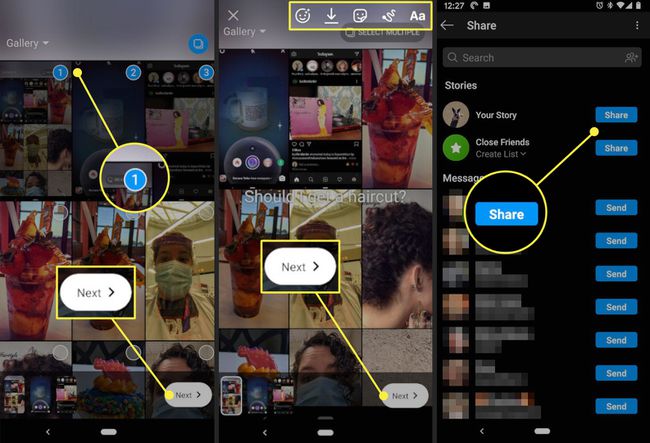
Zašto dijeliti više fotografija ili videozapisa u Instagram priči?
Ako u svoju Instagram priču želite objaviti tri videozapisa i sedam fotografija, odaberite one koje želite iz svoje biblioteke, galerije ili druge medijske mape. Zatim možete odmah prenijeti i objaviti slike jednim dodirom. Objava na ovaj način izvrsno je rješenje ako:
- Želite snimiti više scena ili isječaka tijekom dana.
- Nemate vremena otvarati Instagram i objavljivati izravno na njemu.
- Niste sigurni jesu li fotografije ili videozapisi koje ste snimili vrijedni priče, pa biste željeli odlučiti koje ćete objaviti kasnije.
- Želite odabrati samo najbolje slike ili videozapise za objavljivanje u svojim pričama.
- Nalazite se na mjestu s a loša internetska veza i uopće ne mogu objavljivati.
